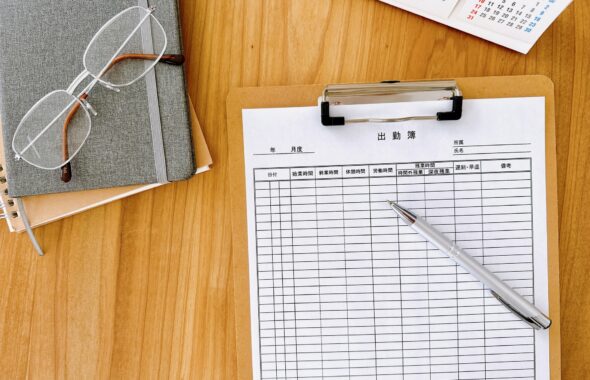給与計算をエクセルで行う方法とは?|役立つ関数や設定も解説
近年、給与計算は専用のソフトで行う企業が増えていますが、Excelでも給与計算は可能です。
今回の記事では、Excelシートで給与計算をする手順や計算時に使える関数、役に立つ設定などについて紹介します。

Excelで給与計算をする手順は?
Excelで給与計算をする際は、順を追って正しく情報を入力することが重要です。
ここでは、Excelで給与計算をするときの一般的な手順を紹介します。
給与管理をする際の参考にしましょう。
給与計算に必要な情報を揃える
Excelを用いて給与計算を行うときには、情報を入力する前に、給与計算をするためにどのような情報が必要なのかを確認し、必要なものを揃えましょう。
給与計算においてExcelに入力しなくてはならない情報には、以下のものがあります。
- 従業員の情報(氏名・生年月日・扶養家族など)
- 給与情報(基本給・交通費・給与の締め日・支給日など)
- 手当に関する情報(住宅手当・通勤手当・役所手当など)
- 従業員の勤怠情報(出勤日・欠勤日・勤務時間など)
従業員の情報を入力する
必要な情報が揃っていることを確認できたら、氏名や生年月日のほか、社会保険・雇用保険加入日など、従業員の基本情報を入力します。
基本給については固定給の正社員は定められたそのままの金額を、パートやアルバイトであれば時給と出勤時間から入力しましょう。
給与計算においては社員の情報を扱うため、Excelシートにおけるアクセス権限の制限や保存場所などについては、適切な管理が必要です。
管理担当以外の人がExcelシートにアクセスし、個人情報が漏れることがないように注意しましょう。
手当に関するデータを設定する
基本情報を漏れなく入力できたら、住宅手当や役職手当など、各従業員ごとの諸手当について入力します。
残業手当や休日出勤手当など、月によって金額が変わるものについては、勤怠状況から自動計算されるようにすると、記入漏れや計算ミスが起こりにくくなります。
休日や深夜、時間外などの割増手当については、状況によって計算方法が異なるため、計算間違いがないように注意しましょう。
社員情報を登録するときに入社日も登録すれば、有給の日数も管理できます。
控除に関するデータを設定する
給与計算では、手当だけではなく、給与から差し引く控除についても設定します。
控除に含まれるのは、社会保険料や所得税、住民税などです。
割増賃金について計算する際には、原則として家族手当・通勤手当・住宅手当などは月給に含まれません。
また、40歳以上の従業員がいる際は、介護保険料控除の設定もしましょう。
会社独自の組合費や積立金などがあるときは、そちらもこの段階で併せて設定します。
Excelで源泉所得税の額を自動計算する場合は、「月額表の甲欄を適用する給与等に対する税額の電算機計算の特例」が利用できます。
出勤状況を入力する
ここまで紹介した必要なデータが揃っていることが確認できたら、出勤欠勤・労働時間・労働日数など、各従業員の出勤状況について入力します。
ここまでの設定や入力したデータに間違いがなければ、正しい給料が導き出されます。
出勤状況を確認する方法は、会社によってタイムカードや勤怠管理システムなどさまざまです。
Excel上で給与計算シートと勤怠管理シートを併用する形式を採用すれば、正確に各従業員の給料を計算しやすくなります。
給与計算に役立つ関数は?
Excelシートで給与計算を行うときは、複雑な計算を自動化する関数を頭に入れておくと便利です。
ここでは、給与計算シートを作る際に活用したい関数を3種類紹介します。
これから給与管理シートを作る場合は意識してみましょう。
IF関数
給与計算シートを作るうえで活用したい関数の代表的なものの1つが、IF関数です。
IF関数は、「◯◯の場合、××と表示させる」と、条件付きで数式を設定できる関数を指します。
残業時間や遅刻早退の判別など、労働時間や時間外労働時間の計算のときに用いると便利です。
また、数値の個数を把握できるCOUNT関数と組み合わせて使用すれば、従業員の残業日数や早退・遅刻の回数などを把握したいときにも役立ちます。
WEEKDAY関数
給与計算や勤怠管理において、カレンダーを確認しながら数値を入力することは手間がかかります。
このような手間を削減するために覚えたい関数が、WEEKDAY関数です。
WEEKDAY関数は、日付から曜日に合わせた数値を返す関数です。
これを使えば、カレンダーを確認しながら手打ちでフォーマットを作る必要がなくなり、業務効率の改善につながります。
また、IF関数の条件と組み合わせれば、特定の曜日に文字列を表示することもできます。
端数処理に関する関数
ここまで挙げた2つのほか、端数処理に関する関数も使えると、効率的に作業ができます。
分単位で勤務時間を管理している会社では端数が発生しやすいため、活用できると役立つでしょう。
勤務時間や割増賃金の計算をするときの端数処理に役立つ関数としては、CEILING関数やMROUND関数、FLOOR関数などがあります。それぞれの効果は、以下の通りです。
- CEILING関数 端数の切り上げ
- MROUND関数 端数の四捨五入
- FLOOR関数 端数の切り捨て
給与計算に役に立つエクセルの設定は?
関数以外にも、給与計算において覚えておくと役立つExcelの機能や設定は数多くあります。
ここからは、給与計算シートの作成・作業において活用したいExcelの設定を5つ紹介します。
セルをロックする
Excelを触っているとき、間違ってセルを操作してデータを消してしまうこともあるでしょう。
Excelには特定のセルをロックする機能があり、対象のセルを勝手に変更できないよう保護できます。
重要な計算式やデータなどを含むセルをロックすれば、誤って内容を変更して入力し直しになる可能性を減らせるでしょう。
セルをロックするときは、ロックしたいものを選択し、「セルの書式設定」から「保護」にアクセスし、ロックを有効にします。
行や列を固定する
Excelは情報が多くなると画面をスクロールすることになり、一部の情報が画面外に外れます。
Excelの情報が多く、縦や横にスクロールしなくてはならない場合は、行や列を固定すると便利です。
先頭行や列を固定しておけば、スクロールしても項目名が隠れず、情報が見やすくなります。
行や列を固定したいときは、「表示」タブから「ウィンドウ枠を固定」を選んで、固定したい行と列が交差するセルを選んで適用しましょう。
時間×時給を正しく表示させる
Excelの標準設定では、24時間は1で表すシリアル値で設定されているため、時間に時給を掛けたとしても正しい計算がされないことがあります。
このような問題を解決したいときは、セルの表示形式について「ホーム」タブの「数値」から「標準」を選択し、時間×時給の値に24を掛けると正しい時給が表示されます。
この方法を覚えておくと、手計算で時給を計算するよりも手間を省け、正確な給与計算が可能です。
着色して表を見やすくする
Excelシートに入力したデータが多くなると、画面がごちゃごちゃして見にくいと感じる人もいます。
Excelの表が長く複雑になるときは、1行ずつ縞模様に色付けをすることがおすすめです。
色分けすることで見やすくなり、確認漏れが起こりにくくなります。
見やすい表を作ることによって入力ミスも防げるため、より正確な情報で勤怠管理を行えるでしょう。
表の色を変えたいときは、「ホーム」タブの「スタイル」から「テーブルとして書式設定」を選択すると、好きなデザインを選べます。
データ形式や文字の配置を揃える
データの形式や文字の位置が揃っていない表は、情報が増えるごとに見にくくなります。
Excelでは通常、数値は右揃え、文字は左揃えで設定されています。
特別な事情がない場合は、変更しない方がおすすめです。
Excelで表を作るときは、「2020年1月1日」「2020/1/1」などの日付の形式や、数字にカンマをつけるかどうかなどの規則を会社内で決めましょう。
金額表示では、Excelから通貨形式を設定することで、数値の誤読を防止できます。
まとめ
Excelで給与計算や勤怠管理をするときは、手順に沿って情報を正確に入力することが重要です。
シートの作成途中で入力ミスや入力漏れがあると、その後の段階の数字がすべて本来の数値とは異なるものになります。
また、Excelを用いて給与計算をするときは、関数の使い方を覚えておくと便利です。
変更したくない数値のセルはロックしたり、データ量が多い表は色分けしたりして、見やすいシートを作ることを心掛けましょう。
プロモーションテクノロジーの給与管理システムは、API連携機能を備え、外部システムとのスムーズな統合を実現します。
これによって、勤怠管理ソフトやHR管理システムとの自動データ同期ができ、手作業によるエラーやデータのサイロ化を防げるでしょう。
リアルタイムでの情報共有によって、業務効率が大幅に向上します。
プロモーションテクノロジーの詳細については、[こちら]をご覧ください。